如何在打开 Excel 工作簿时始终从单元格 A1 开始?
当我们打开一个新的 Excel 工作表时,我们可以看到工作表将从单元格 A1 开始,但是当我们打开一个现有的工作表时,我们可以看到工作表将从上次保存的位置开始。当我们将工作表发送给其他人时,他们可以知道您最后编辑的位置,但他们将无法知道它是否从单元格 A1 开始。
本教程将帮助您了解如何始终从单元格 A1 打开工作簿。这里,我们将分为两个部分:第一部分的代码将适用于整个工作簿,第二部分仅适用于工作簿中指定的工作表。
始终从单元格 A1 开始打开工作簿中的所有工作表
在这里,我们将向整个工作簿添加 VBA 代码来完成我们的任务。让我们看一下如何通过简单的过程为工作簿中的所有工作表打开单元格 A1。
步骤 1
考虑一个 Excel 工作表,其中包含与下图所示数据类似的数据。
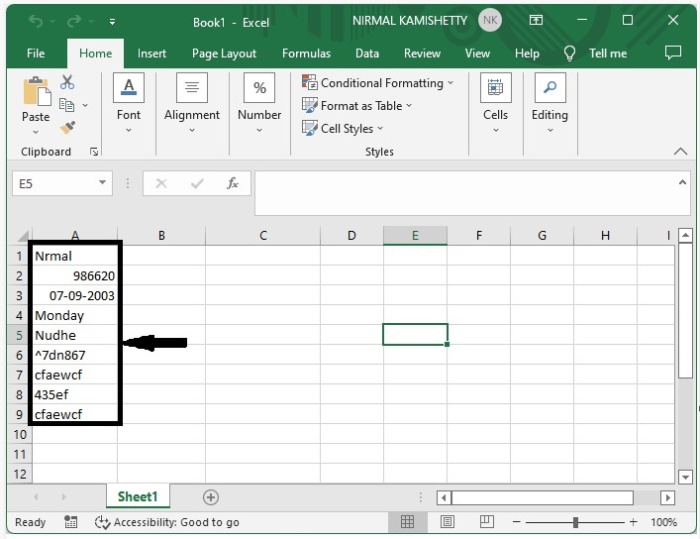
现在使用命令 ALT+F11 打开 VBA,双击此工作簿,并输入程序 1,如下图所示。
例 1
Private Sub Workbook_SheetActivate(ByVal Wsh As Object)
'Updateby nirmal
On Error Resume Next
Wsh.Range("A1").Select
End Sub
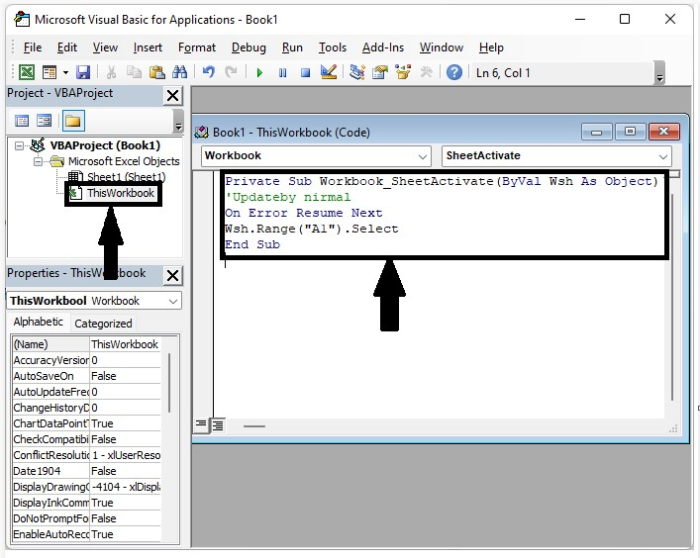
步骤 2
现在关闭 VBA 并通过单击“文件作为 VBA 启用”保存 Excel 工作表。打开工作表并单击“启用代码”以从单元格 A1 开始。
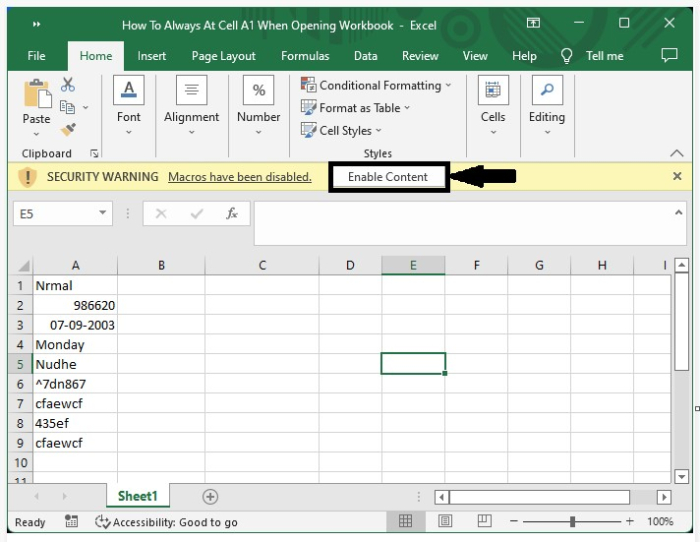
始终从单元格 A1 开始为指定 Sheet 打开工作簿
在这里,我们将向单个工作表添加 VBA 代码。让我们看一下如何始终从工作簿中特定的工作表开始打开单元格 A1。
让我们考虑上面示例中使用的相同数据,并使用命令 ALT+F11 打开 VBA,双击此工作簿,并输入 Program 2,如下图所示。
例 2
Private Sub sheet_Open()
'Updateby nirmal
Application.Goto ThisWorkbook.Sheets("Sheet1").Range("A1"), True
End Sub
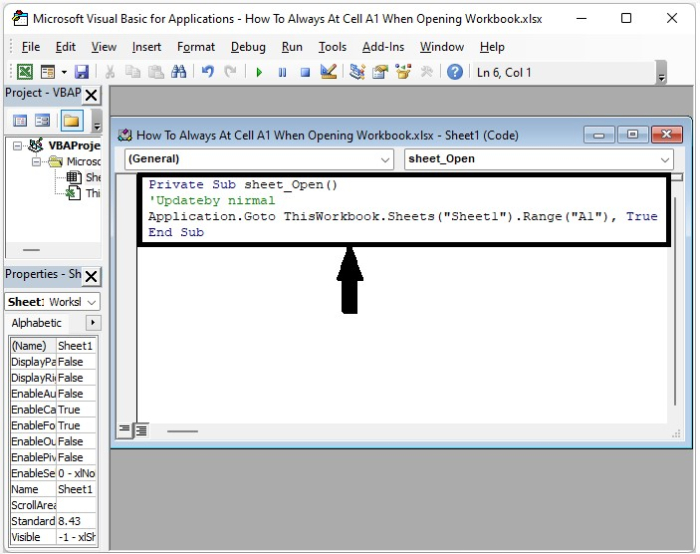
现在启用内容,保存启用 VBA 的 Excel 文件,如同上面例子中所展示的那样。
结论
在本教程中,我们使用了一个简单的例子来演示如何始终选定 Excel 中的单元格 A1,以突出显示特定数据集。
 极客教程
极客教程